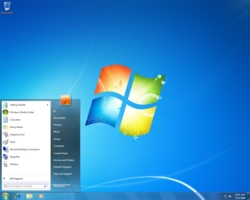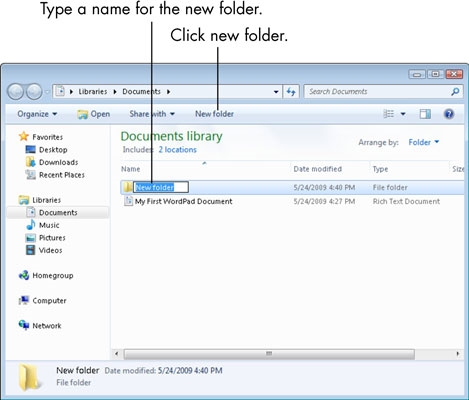ಲ್ಯಾಪ್ಟಾಪ್ನ ಪ್ರಮಾಣಿತ ರೀಬೂಟ್ ಸರಳ ಮತ್ತು ನೇರವಾದ ಕಾರ್ಯವಿಧಾನವಾಗಿದೆ, ಆದರೆ ತುರ್ತು ಸಂದರ್ಭಗಳು ಸಹ ಸಂಭವಿಸುತ್ತವೆ. ಕೆಲವೊಮ್ಮೆ, ಕೆಲವು ಕಾರಣಗಳಿಗಾಗಿ, ಟಚ್ಪ್ಯಾಡ್ ಅಥವಾ ಸಂಪರ್ಕಿತ ಮೌಸ್ ಸಾಮಾನ್ಯವಾಗಿ ಕಾರ್ಯನಿರ್ವಹಿಸಲು ನಿರಾಕರಿಸುತ್ತದೆ. ಸಿಸ್ಟಮ್ ಹ್ಯಾಂಗ್ಗಳನ್ನು ಯಾರೂ ರದ್ದುಗೊಳಿಸಿಲ್ಲ. ಈ ಲೇಖನದಲ್ಲಿ, ಈ ಪರಿಸ್ಥಿತಿಗಳಲ್ಲಿ ಕೀಬೋರ್ಡ್ ಬಳಸಿ ಲ್ಯಾಪ್ಟಾಪ್ ಅನ್ನು ಮರುಲೋಡ್ ಮಾಡುವುದು ಹೇಗೆ ಎಂದು ನಾವು ಲೆಕ್ಕಾಚಾರ ಮಾಡುತ್ತೇವೆ.
ಕೀಬೋರ್ಡ್ನಿಂದ ಲ್ಯಾಪ್ಟಾಪ್ ಅನ್ನು ರೀಬೂಟ್ ಮಾಡಲಾಗುತ್ತಿದೆ
ಎಲ್ಲಾ ಬಳಕೆದಾರರಿಗೆ ಸ್ಟ್ಯಾಂಡರ್ಡ್ ರೀಸೆಟ್ ಕೀ ಸಂಯೋಜನೆಯ ಬಗ್ಗೆ ತಿಳಿದಿದೆ - CTRL + ALT + DELETE. ಈ ಸಂಯೋಜನೆಯು ಆಯ್ಕೆಗಳೊಂದಿಗೆ ಪರದೆಯನ್ನು ತರುತ್ತದೆ. ಮ್ಯಾನಿಪ್ಯುಲೇಟರ್ಗಳು (ಮೌಸ್ ಅಥವಾ ಟಚ್ಪ್ಯಾಡ್) ಕಾರ್ಯನಿರ್ವಹಿಸದ ಪರಿಸ್ಥಿತಿಯಲ್ಲಿ, ಟಿಎಬಿ ಕೀಲಿಯನ್ನು ಬಳಸಿಕೊಂಡು ಬ್ಲಾಕ್ಗಳ ನಡುವೆ ಬದಲಿಸಿ. ಕ್ರಿಯೆಯ ಆಯ್ಕೆ ಬಟನ್ಗೆ ಹೋಗಲು (ರೀಬೂಟ್ ಅಥವಾ ಸ್ಥಗಿತಗೊಳಿಸುವಿಕೆ), ನೀವು ಅದನ್ನು ಹಲವಾರು ಬಾರಿ ಒತ್ತಿ. ಒತ್ತುವ ಮೂಲಕ ಸಕ್ರಿಯಗೊಳಿಸುವಿಕೆ ನಮೂದಿಸಿ, ಮತ್ತು ಕ್ರಿಯೆಯ ಆಯ್ಕೆ - ಬಾಣಗಳು.

ಮುಂದೆ, ವಿಂಡೋಸ್ನ ವಿಭಿನ್ನ ಆವೃತ್ತಿಗಳಿಗಾಗಿ ನಾವು ಇತರ ರೀಬೂಟ್ ಆಯ್ಕೆಗಳನ್ನು ವಿಶ್ಲೇಷಿಸುತ್ತೇವೆ.
ವಿಂಡೋಸ್ 10
ಡಜನ್ಗಟ್ಟಲೆ, ಕಾರ್ಯಾಚರಣೆ ತುಂಬಾ ಸಂಕೀರ್ಣವಾಗಿಲ್ಲ.
- ಕೀಬೋರ್ಡ್ ಶಾರ್ಟ್ಕಟ್ ಬಳಸಿ ಪ್ರಾರಂಭ ಮೆನು ತೆರೆಯಿರಿ ಗೆಲುವು ಅಥವಾ CTRL + ESC. ಮುಂದೆ, ನಾವು ಎಡ ಸೆಟ್ಟಿಂಗ್ಗಳ ಬ್ಲಾಕ್ಗೆ ಹೋಗಬೇಕಾಗಿದೆ. ಇದನ್ನು ಮಾಡಲು, ಹಲವಾರು ಬಾರಿ ಒತ್ತಿರಿ ಟ್ಯಾಬ್ಆಯ್ಕೆಯನ್ನು ಗುಂಡಿಗೆ ಹೊಂದಿಸುವವರೆಗೆ ವಿಸ್ತರಿಸಿ.

- ಈಗ, ಬಾಣಗಳೊಂದಿಗೆ, ಸ್ಥಗಿತಗೊಳಿಸುವ ಐಕಾನ್ ಆಯ್ಕೆಮಾಡಿ ಮತ್ತು ಒತ್ತಿರಿ ನಮೂದಿಸಿ ("ನಮೂದಿಸಿ").

- ಬಯಸಿದ ಕ್ರಿಯೆಯನ್ನು ಆಯ್ಕೆ ಮಾಡಿ ಮತ್ತು ಕ್ಲಿಕ್ ಮಾಡಿ ನಮೂದಿಸಿ.

ವಿಂಡೋಸ್ 8
ಆಪರೇಟಿಂಗ್ ಸಿಸ್ಟಮ್ನ ಈ ಆವೃತ್ತಿಯಲ್ಲಿ ಯಾವುದೇ ಪರಿಚಿತ ಬಟನ್ ಇಲ್ಲ ಪ್ರಾರಂಭಿಸಿ, ಆದರೆ ರೀಬೂಟ್ ಮಾಡಲು ಇತರ ಸಾಧನಗಳಿವೆ. ಇದು ಫಲಕ "ಚಾರ್ಮ್ಸ್" ಮತ್ತು ಸಿಸ್ಟಮ್ ಮೆನು.
- ನಾವು ಫಲಕ ಸಂಯೋಜನೆಯನ್ನು ಕರೆಯುತ್ತೇವೆ ಗೆಲುವು + ನಾನುಗುಂಡಿಗಳೊಂದಿಗೆ ಸಣ್ಣ ವಿಂಡೋವನ್ನು ತೆರೆಯುತ್ತದೆ. ಆಯ್ಕೆಯನ್ನು ಬಾಣಗಳಿಂದ ಮಾಡಲಾಗುತ್ತದೆ.
- ಮೆನು ಪ್ರವೇಶಿಸಲು, ಸಂಯೋಜನೆಯನ್ನು ಒತ್ತಿರಿ ವಿನ್ + ಎಕ್ಸ್, ಅದರ ನಂತರ ನಾವು ಅಗತ್ಯವಾದ ಐಟಂ ಅನ್ನು ಆಯ್ಕೆ ಮಾಡುತ್ತೇವೆ ಮತ್ತು ಅದನ್ನು ಕೀಲಿಯೊಂದಿಗೆ ಸಕ್ರಿಯಗೊಳಿಸುತ್ತೇವೆ ನಮೂದಿಸಿ.

ಹೆಚ್ಚು ಓದಿ: ವಿಂಡೋಸ್ 8 ಅನ್ನು ಮರುಪ್ರಾರಂಭಿಸುವುದು ಹೇಗೆ
ವಿಂಡೋಸ್ 7
ವಿಂಡೋಸ್ 8 ಗಿಂತ "ಏಳು" ನೊಂದಿಗೆ ಎಲ್ಲವೂ ತುಂಬಾ ಸರಳವಾಗಿದೆ. ನಾವು ಮೆನು ಎಂದು ಕರೆಯುತ್ತೇವೆ ಪ್ರಾರಂಭಿಸಿ ವಿನ್ 10 ರಂತೆಯೇ ಅದೇ ಕೀಲಿಗಳೊಂದಿಗೆ, ತದನಂತರ ಬಾಣಗಳೊಂದಿಗೆ ನಾವು ಅಗತ್ಯ ಕ್ರಿಯೆಯನ್ನು ಆರಿಸಿಕೊಳ್ಳುತ್ತೇವೆ.

ಇದನ್ನೂ ನೋಡಿ: "ಕಮಾಂಡ್ ಲೈನ್" ನಿಂದ ವಿಂಡೋಸ್ 7 ಅನ್ನು ಮರುಪ್ರಾರಂಭಿಸುವುದು ಹೇಗೆ
ವಿಂಡೋಸ್ ಎಕ್ಸ್ಪಿ
ಈ ಆಪರೇಟಿಂಗ್ ಸಿಸ್ಟಮ್ ಹತಾಶವಾಗಿ ಹಳೆಯದಾಗಿದೆ ಎಂಬ ವಾಸ್ತವದ ಹೊರತಾಗಿಯೂ, ಅದರ ನಿಯಂತ್ರಣದಲ್ಲಿರುವ ಲ್ಯಾಪ್ಟಾಪ್ಗಳು ಇನ್ನೂ ಕಂಡುಬರುತ್ತವೆ. ಇದಲ್ಲದೆ, ಕೆಲವು ಬಳಕೆದಾರರು ನಿರ್ದಿಷ್ಟವಾಗಿ ಕೆಲವು ಉದ್ದೇಶಗಳಿಗಾಗಿ ತಮ್ಮ ಲ್ಯಾಪ್ಟಾಪ್ಗಳಲ್ಲಿ ಎಕ್ಸ್ಪಿಯನ್ನು ಸ್ಥಾಪಿಸುತ್ತಾರೆ. "ಪಿಗ್ಗಿ", "ಏಳು" ರೀಬೂಟ್ಗಳಂತೆ ಸರಳವಾಗಿ.
- ಕೀಬೋರ್ಡ್ನಲ್ಲಿರುವ ಗುಂಡಿಯನ್ನು ಒತ್ತಿ ಗೆಲುವು ಅಥವಾ ಸಂಯೋಜನೆ CTRL + ESC. ಮೆನು ತೆರೆಯುತ್ತದೆ ಪ್ರಾರಂಭಿಸಿ, ಇದರಲ್ಲಿ ನಾವು ಬಾಣಗಳೊಂದಿಗೆ ಆಯ್ಕೆ ಮಾಡುತ್ತೇವೆ "ಸ್ಥಗಿತಗೊಳಿಸುವಿಕೆ" ಮತ್ತು ಕ್ಲಿಕ್ ಮಾಡಿ ನಮೂದಿಸಿ.

- ಮುಂದೆ, ಅದೇ ಬಾಣಗಳೊಂದಿಗೆ, ಬಯಸಿದ ಕ್ರಿಯೆಗೆ ಬದಲಾಯಿಸಿ ಮತ್ತು ಮತ್ತೆ ಒತ್ತಿರಿ ನಮೂದಿಸಿ. ಸಿಸ್ಟಮ್ ಸೆಟ್ಟಿಂಗ್ಗಳಲ್ಲಿ ಆಯ್ಕೆ ಮಾಡಲಾದ ಮೋಡ್ಗೆ ಅನುಗುಣವಾಗಿ, ವಿಂಡೋಗಳು ನೋಟದಲ್ಲಿ ಭಿನ್ನವಾಗಿರಬಹುದು.

ಎಲ್ಲಾ ವ್ಯವಸ್ಥೆಗಳಿಗೆ ಸಾರ್ವತ್ರಿಕ ಮಾರ್ಗ
ಈ ವಿಧಾನವು ಹಾಟ್ಕೀಗಳನ್ನು ಬಳಸುವುದರಲ್ಲಿ ಒಳಗೊಂಡಿದೆ. ALT + F4. ಈ ಸಂಯೋಜನೆಯನ್ನು ಅಪ್ಲಿಕೇಶನ್ಗಳನ್ನು ಸ್ಥಗಿತಗೊಳಿಸಲು ವಿನ್ಯಾಸಗೊಳಿಸಲಾಗಿದೆ. ಯಾವುದೇ ಪ್ರೋಗ್ರಾಂಗಳು ಡೆಸ್ಕ್ಟಾಪ್ನಲ್ಲಿ ಚಾಲನೆಯಾಗುತ್ತಿದ್ದರೆ ಅಥವಾ ಫೋಲ್ಡರ್ಗಳು ತೆರೆದಿದ್ದರೆ, ಮೊದಲು ಅವುಗಳನ್ನು ಮುಚ್ಚಲಾಗುತ್ತದೆ. ರೀಬೂಟ್ ಮಾಡಲು, ಡೆಸ್ಕ್ಟಾಪ್ ಸಂಪೂರ್ಣವಾಗಿ ತೆರವುಗೊಳ್ಳುವವರೆಗೆ ನಾವು ನಿರ್ದಿಷ್ಟಪಡಿಸಿದ ಸಂಯೋಜನೆಯನ್ನು ಹಲವಾರು ಬಾರಿ ಒತ್ತಿ, ಅದರ ನಂತರ ಆಯ್ಕೆಗಳನ್ನು ಹೊಂದಿರುವ ವಿಂಡೋ ತೆರೆಯುತ್ತದೆ. ಬಾಣಗಳನ್ನು ಬಳಸಿ, ಬಯಸಿದದನ್ನು ಆರಿಸಿ ಮತ್ತು ಕ್ಲಿಕ್ ಮಾಡಿ ನಮೂದಿಸಿ.

ಕಮಾಂಡ್ ಲೈನ್ ಸನ್ನಿವೇಶ
ಸ್ಕ್ರಿಪ್ಟ್ .CMD ವಿಸ್ತರಣೆಯೊಂದಿಗೆ ಫೈಲ್ ಆಗಿದೆ, ಇದರಲ್ಲಿ ಆಜ್ಞೆಗಳನ್ನು ಬರೆಯಲಾಗುತ್ತದೆ ಅದು ಚಿತ್ರಾತ್ಮಕ ಇಂಟರ್ಫೇಸ್ ಅನ್ನು ಪ್ರವೇಶಿಸದೆ ಸಿಸ್ಟಮ್ ಅನ್ನು ನಿಯಂತ್ರಿಸಲು ನಿಮಗೆ ಅನುವು ಮಾಡಿಕೊಡುತ್ತದೆ. ನಮ್ಮ ಸಂದರ್ಭದಲ್ಲಿ, ಇದು ರೀಬೂಟ್ ಆಗಿರುತ್ತದೆ. ವಿವಿಧ ವ್ಯವಸ್ಥಿತ ಸಾಧನಗಳು ನಮ್ಮ ಕ್ರಿಯೆಗಳಿಗೆ ಸ್ಪಂದಿಸದ ಸಂದರ್ಭಗಳಲ್ಲಿ ಈ ತಂತ್ರವು ಹೆಚ್ಚು ಪರಿಣಾಮಕಾರಿಯಾಗಿದೆ.
ಈ ವಿಧಾನವು ಪೂರ್ವಭಾವಿ ಸಿದ್ಧತೆಯನ್ನು ಒಳಗೊಂಡಿರುತ್ತದೆ ಎಂಬುದನ್ನು ದಯವಿಟ್ಟು ಗಮನಿಸಿ, ಅಂದರೆ, ಈ ಕ್ರಿಯೆಗಳನ್ನು ಮುಂಚಿತವಾಗಿಯೇ ನಿರ್ವಹಿಸಬೇಕು, ಭವಿಷ್ಯದ ಬಳಕೆಯನ್ನು ಗಮನಿಸಬೇಕು.
- ಡೆಸ್ಕ್ಟಾಪ್ನಲ್ಲಿ ಪಠ್ಯ ಡಾಕ್ಯುಮೆಂಟ್ ರಚಿಸಿ.

- ನಾವು ತಂಡವನ್ನು ತೆರೆಯುತ್ತೇವೆ ಮತ್ತು ನೋಂದಾಯಿಸುತ್ತೇವೆ
ಸ್ಥಗಿತ / ಆರ್
- ಮೆನುಗೆ ಹೋಗಿ ಫೈಲ್ ಮತ್ತು ಐಟಂ ಆಯ್ಕೆಮಾಡಿ ಹೀಗೆ ಉಳಿಸಿ.

- ಪಟ್ಟಿಯಲ್ಲಿ ಫೈಲ್ ಪ್ರಕಾರ ಆಯ್ಕೆಮಾಡಿ "ಎಲ್ಲಾ ಫೈಲ್ಗಳು".

- ಡಾಕ್ಯುಮೆಂಟ್ಗೆ ಲ್ಯಾಟಿನ್ ಭಾಷೆಯಲ್ಲಿ ಯಾವುದೇ ಹೆಸರನ್ನು ನೀಡಿ, ವಿಸ್ತರಣೆಯನ್ನು ಸೇರಿಸಿ .ಸಿಎಂಡಿ ಮತ್ತು ಉಳಿಸಿ.

- ಈ ಫೈಲ್ ಅನ್ನು ಡಿಸ್ಕ್ನಲ್ಲಿನ ಯಾವುದೇ ಫೋಲ್ಡರ್ನಲ್ಲಿ ಇರಿಸಬಹುದು.

- ಮುಂದೆ, ಡೆಸ್ಕ್ಟಾಪ್ನಲ್ಲಿ ಶಾರ್ಟ್ಕಟ್ ರಚಿಸಿ.

- ಪುಶ್ ಬಟನ್ "ಅವಲೋಕನ" ಕ್ಷೇತ್ರದ ಹತ್ತಿರ "ಆಬ್ಜೆಕ್ಟ್ ಸ್ಥಳ".

- ನಮ್ಮ ರಚಿಸಿದ ಸ್ಕ್ರಿಪ್ಟ್ ಅನ್ನು ನಾವು ಕಾಣುತ್ತೇವೆ.

- ಕ್ಲಿಕ್ ಮಾಡಿ "ಮುಂದೆ".

- ಹೆಸರನ್ನು ನೀಡಿ ಮತ್ತು ಕ್ಲಿಕ್ ಮಾಡಿ ಮುಗಿದಿದೆ.

- ಈಗ ಶಾರ್ಟ್ಕಟ್ ಕ್ಲಿಕ್ ಮಾಡಿ ಆರ್ಎಂಬಿ ಮತ್ತು ಅದರ ಗುಣಲಕ್ಷಣಗಳಿಗೆ ಮುಂದುವರಿಯಿರಿ.

- ಕರ್ಸರ್ ಅನ್ನು ಕ್ಷೇತ್ರದಲ್ಲಿ ಇರಿಸಿ "ತ್ವರಿತ ಸವಾಲು" ಮತ್ತು ಅಪೇಕ್ಷಿತ ಕೀ ಸಂಯೋಜನೆಯನ್ನು ಒತ್ತಿಹಿಡಿಯಿರಿ, ಉದಾಹರಣೆಗೆ, CTRL + ALT + R..

- ಬದಲಾವಣೆಗಳನ್ನು ಅನ್ವಯಿಸಿ ಮತ್ತು ಗುಣಲಕ್ಷಣಗಳ ವಿಂಡೋವನ್ನು ಮುಚ್ಚಿ.

- ನಿರ್ಣಾಯಕ ಪರಿಸ್ಥಿತಿಯಲ್ಲಿ (ಸಿಸ್ಟಮ್ ಫ್ರೀಜಿಂಗ್ ಅಥವಾ ಮ್ಯಾನಿಪ್ಯುಲೇಟರ್ ವೈಫಲ್ಯ) ಆಯ್ದ ಸಂಯೋಜನೆಯನ್ನು ಒತ್ತಿದರೆ ಸಾಕು, ಅದರ ನಂತರ ವೇಗದ ರೀಬೂಟ್ ಬಗ್ಗೆ ಎಚ್ಚರಿಕೆ ಕಾಣಿಸುತ್ತದೆ. ಸಿಸ್ಟಮ್ ಅಪ್ಲಿಕೇಶನ್ಗಳು ಫ್ರೀಜ್ ಮಾಡಿದಾಗಲೂ ಈ ವಿಧಾನವು ಕಾರ್ಯನಿರ್ವಹಿಸುತ್ತದೆ, ಉದಾಹರಣೆಗೆ, "ಎಕ್ಸ್ಪ್ಲೋರರ್".

ಹೆಚ್ಚು ಓದಿ: ಡೆಸ್ಕ್ಟಾಪ್ ಶಾರ್ಟ್ಕಟ್ ಅನ್ನು ಹೇಗೆ ರಚಿಸುವುದು
ಡೆಸ್ಕ್ಟಾಪ್ನಲ್ಲಿನ ಶಾರ್ಟ್ಕಟ್ "ಕಾರ್ನ್ಸ್ ಕಣ್ಣುಗಳು" ಆಗಿದ್ದರೆ, ನೀವು ಅದನ್ನು ಸಂಪೂರ್ಣವಾಗಿ ಅಗೋಚರವಾಗಿ ಮಾಡಬಹುದು.
ಹೆಚ್ಚು ಓದಿ: ಕಂಪ್ಯೂಟರ್ನಲ್ಲಿ ಅದೃಶ್ಯ ಫೋಲ್ಡರ್ ರಚಿಸಿ
ತೀರ್ಮಾನ
ಮೌಸ್ ಅಥವಾ ಟಚ್ಪ್ಯಾಡ್ ಬಳಸಲು ಯಾವುದೇ ಮಾರ್ಗವಿಲ್ಲದ ಸಂದರ್ಭಗಳಲ್ಲಿ ರೀಬೂಟ್ ಮಾಡುವ ಆಯ್ಕೆಗಳನ್ನು ಇಂದು ನಾವು ಪರಿಶೀಲಿಸಿದ್ದೇವೆ. ಲ್ಯಾಪ್ಟಾಪ್ ಹೆಪ್ಪುಗಟ್ಟಿದರೆ ಮತ್ತು ಪ್ರಮಾಣಿತ ಕುಶಲತೆಯನ್ನು ನಿರ್ವಹಿಸಲು ನಿಮಗೆ ಅನುಮತಿಸದಿದ್ದರೆ ಮೇಲಿನ ವಿಧಾನಗಳು ಮರುಪ್ರಾರಂಭಿಸಲು ಸಹ ಸಹಾಯ ಮಾಡುತ್ತದೆ.